电脑文本文档怎么改格式 电脑文本如何调整格式
发布时间:2023-08-16 16:41:31 浏览数:
电脑文本文档怎么改格式,在日常工作和学习中,我们经常会遇到需要编辑电脑文本文档的情况,而对于如何改变文本的格式,让其更加整齐、美观,是我们需要掌握的技巧之一。通过调整字体、字号、行间距等参数,可以使文本更易于阅读和理解。还可以利用段落格式、对齐方式等功能来使文档的结构更加清晰。在本文中我们将介绍一些常用的电脑文本格式调整方法,帮助大家提高文档编辑的效率和质量。
具体步骤:
1,将鼠标移至桌面空白区域。点击鼠标右键,点击新建,点击文本文档,新建一个文本文档。
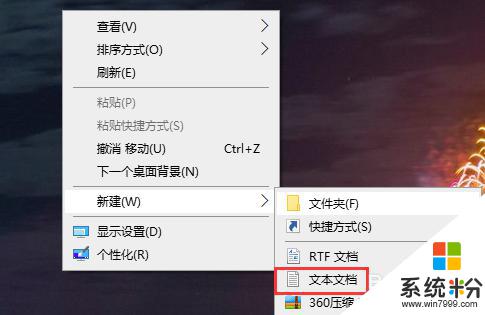
2,这样我们就会在桌面上看到一个新建的文本文档。然后我们先修改一下文本文档的文件名,这里修改为“我真特么这么好看”,随便取一个名字就好

3,双击打开文本文档,然后输入一些文字,方便后续文本文档格式转换后的查看
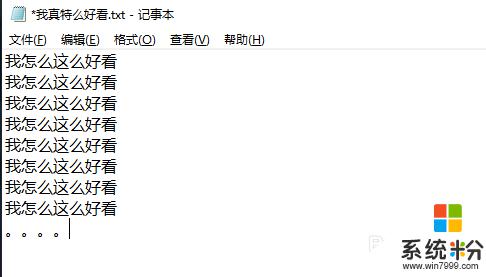
4,点击页面右上方的“关闭”按钮,这时候电脑会弹出一个页面询问你是否保存,点击“保存”
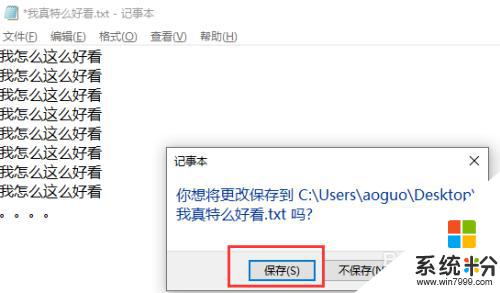
5,然后我们单击该文档,将文档的后缀名也就是格式修改为“.doc”,点击回车。在跳出的页面点击“是”
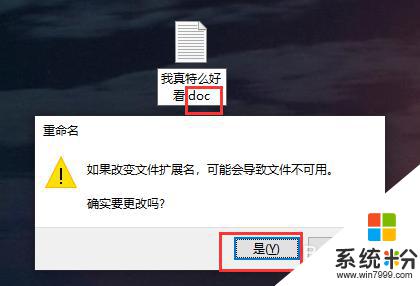
6,这样我们的文本文档就修改为word文档格式了,直接双击打开看到的是在word里打开,也方便接下来通过word来编辑该文档。我们还可以将文档的后缀名修改为“.xls”的格式,这是通过Excel来打开文档。
以上是关于如何更改电脑文本文档格式的全部内容,如果您遇到此类情况,可以按照以上方法进行解决,希望这些信息能对您有所帮助。